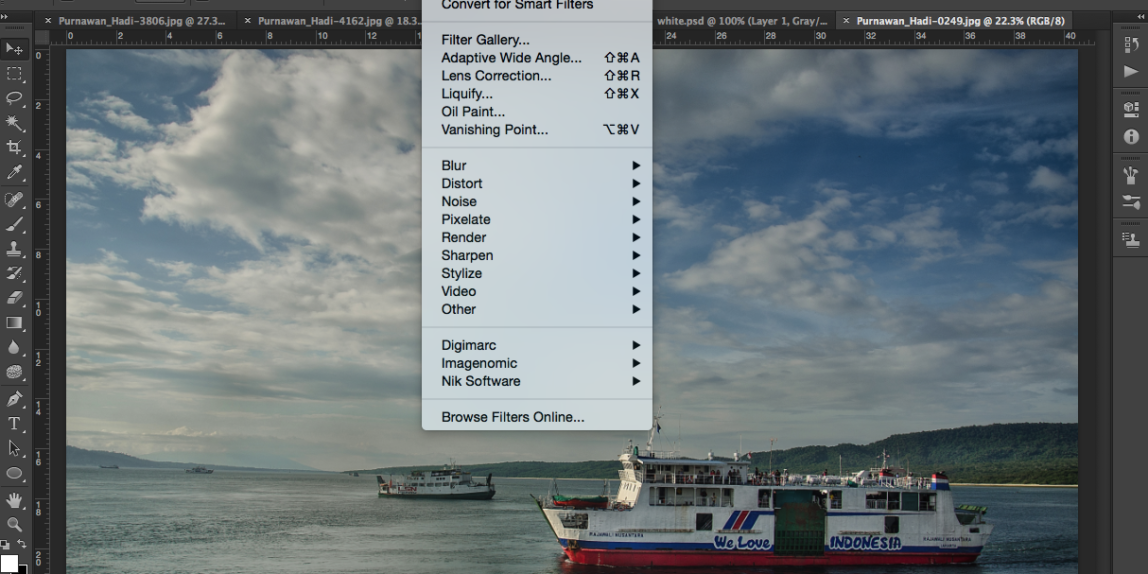Setiap fotografer pasti menggunakan aplikasi lain untuk post processing untuk melakukan editing pada setiap fotonya. Saya pribadi lebih cenderung menggunakan Lightroom untuk perbaikan tonal, mood dan cropping dan kemudian saya melakukan beberapa step editing di Photoshop untuk perbaikan yang tidak bisa dilakukan oleh Lightroom.
Penggunaan beberapa Filter adalah hal yang paling penting yang saya lakukan di Photoshop, mungkin teman teman yang lain memiliki trik tersendiri untuk kapan melakukan filter tertentu dalam tahap editingnya. Setiap aplikasi filter ini memiliki beberapa setting tersendiri yang tentunya tidak semua orang menggunakan dengan settingan yang sama.
Daripada bingung, mari kita lihat beberapa settingan Filter yang biasa saya gunakan di Photoshop.
Highpass Filter.
Filter ini dapat ditemukan dalam kategori “Other”. Saya gunakan filter Highpass ini untuk mempertajam beberapa bagian tertentu pada foto. Besaran nilai radius ini tergantung juga pada jenis kamera yang digunakan. Jika saya menggunakan kamera Nikon yang sudah tanpa Highpass filter, maka nilai radius ini akan saya gunakan pada angka 1 atau 2, atau malah tidak saya gunakan sama sekali

Surface Blur
Filter ini dapat ditemukan pada kategori “Blur”. Surface Blus paling sering saya gunakan untuk memperhalus tampilan kulit pada saat melakukan pemotretan model.
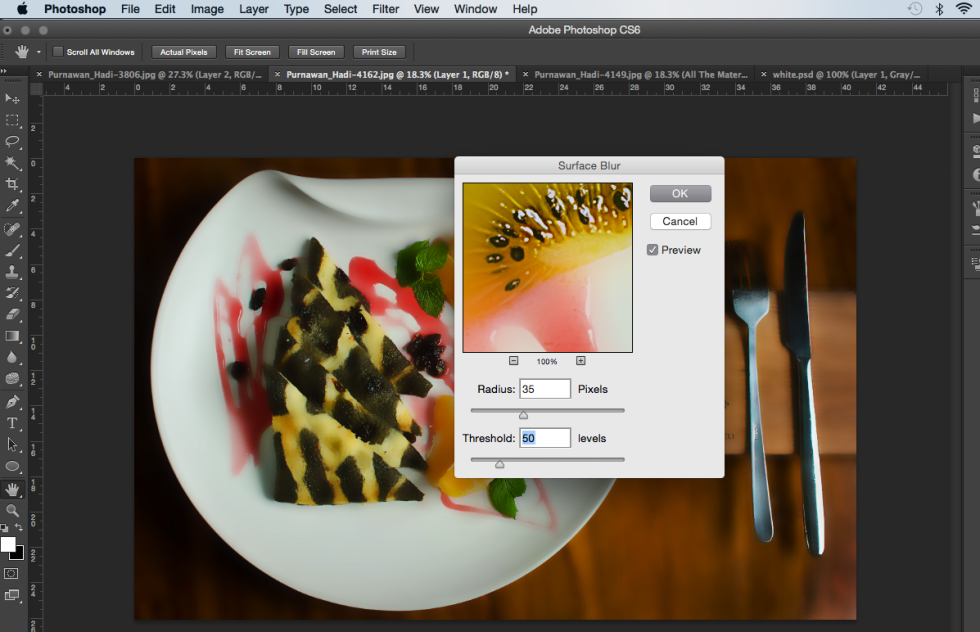

Nilai Radius yang saya gunakan adalah 36 pixels dan Thresholdnya adalah pada level 50. Kemudian saya akan mengurangi nilai Opacitynya mejadi angka 20% hingga 30% tergantung pada kondisi fotonya. Kulit harus terlihat tetap berpori dan tidak boleh terlihat seperti kulit porcelen, karena tidak terlihat natural.
Gaussian Blur
Sama seperti filter sebelumnya, filter Gaussian Blur ini dapat ditemukan pada kategori “Blur”. Filter Gaussian Blur ini termasuk filter yang paling umum dan paling banyak digunakan. Saya biasanya meletakkan setting saya pada 20 pixel.

Smart Sharpen
Filter ini dapat ditemukan pada kategori “Sharpen”. Saya lebih suka menggunakan Smart Sharpen Filter ini daripada “Unsharp Mask” karena hasilnya lebih lembut dan tidak terlalu tajam. Setting yang saya gunakan adalah pada Default dengan amount 90%, Radius 3,5 pixel dan Remove Gaussian Blur.

Untuk penjelasan mengenai hasil pemotretan food seperti pada contoh diatas dapat dilihat pada link Pemotretan Makanan dengan Artificial Light.
Jangan lupa Untuk visit Intagram saya di @purnawanhadi untuk hasil foto foto saya yang lain. Semoga tulisan ini berguna…
Salam,
Purnawan Hadi